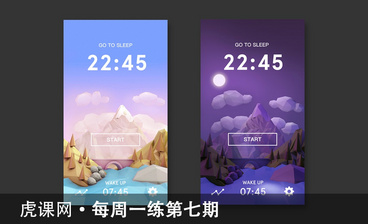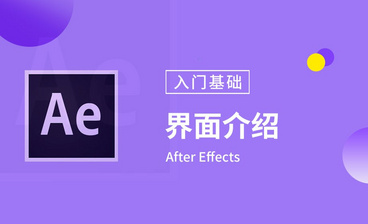详情
图文教程
训练营推荐
4929人学过
难度:中级拔高
软件:C4D R18
虎课注册讲师,品牌设计师,擅长字体设计、logo设计教学。曾服务长虹、三星、银联中融信托等知名企业,作品大胆尝试不同设计风格,对包括C4D、AE在内的多样软件也有熟练运用。
课程综合评分:9.7分